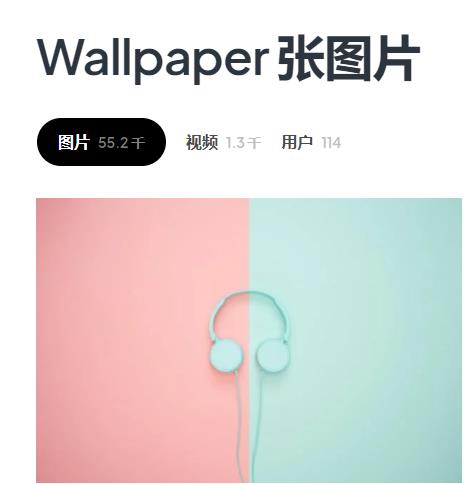有时候,我们需要知道自己的电脑是多少位的,例如用于安装软件或者驱动程序。不过,一般来说,大多数Windows电脑都是64位的,但是,如果你确实需要确认一下,以下是几个简单的方法。
使用系统信息
Windows系统自带的“系统信息”工具可以显示许多有用的系统信息,包括你的电脑是多少位的。以下是使用该工具的详细步骤:
按下“Win + R”组合键,打开“运行”对话框。
输入“msinfo32”,点击“确定”按钮。
等待“系统信息”工具打开,如果需要,允许该程序进行更改。
在左侧导航栏中点击“系统概要”。
在右侧窗口中,查找“系统类型”一行。如果显示“x64-based PC”,则表示你的电脑是64位的;否则,就是32位的。
使用控制面板
另一个查看电脑是多少位的方法是使用控制面板。
点击开始菜单,输入“控制面板”,点击打开控制面板。
在控制面板中,选择“系统和安全”。
选择“系统”,在系统信息中,可以看到“系统类型”,如果是32位的系统,则会显示“32位操作系统”,如果是64位的系统,则会显示“64位操作系统”。
使用命令行
如果你喜欢使用命令行,也可以使用以下命令来查看电脑是多少位的:
按下“Win + R”组合键,并输入“cmd”,按下“Enter”键或点击“确定”按钮。
在命令行中输入“wmic os get osarchitecture”,然后按下“Enter”键。
等待一段时间,你将在命令行中看到“32”或“64”,这表示你的电脑是32位或64位。
总结
无论你是使用系统信息、控制面板还是命令行,都可以轻松地查看电脑是多少位的。这个信息在日常使用中很少被用到,但有时候确实需要知道它。希望这篇文章能够帮助你解决这个问题。